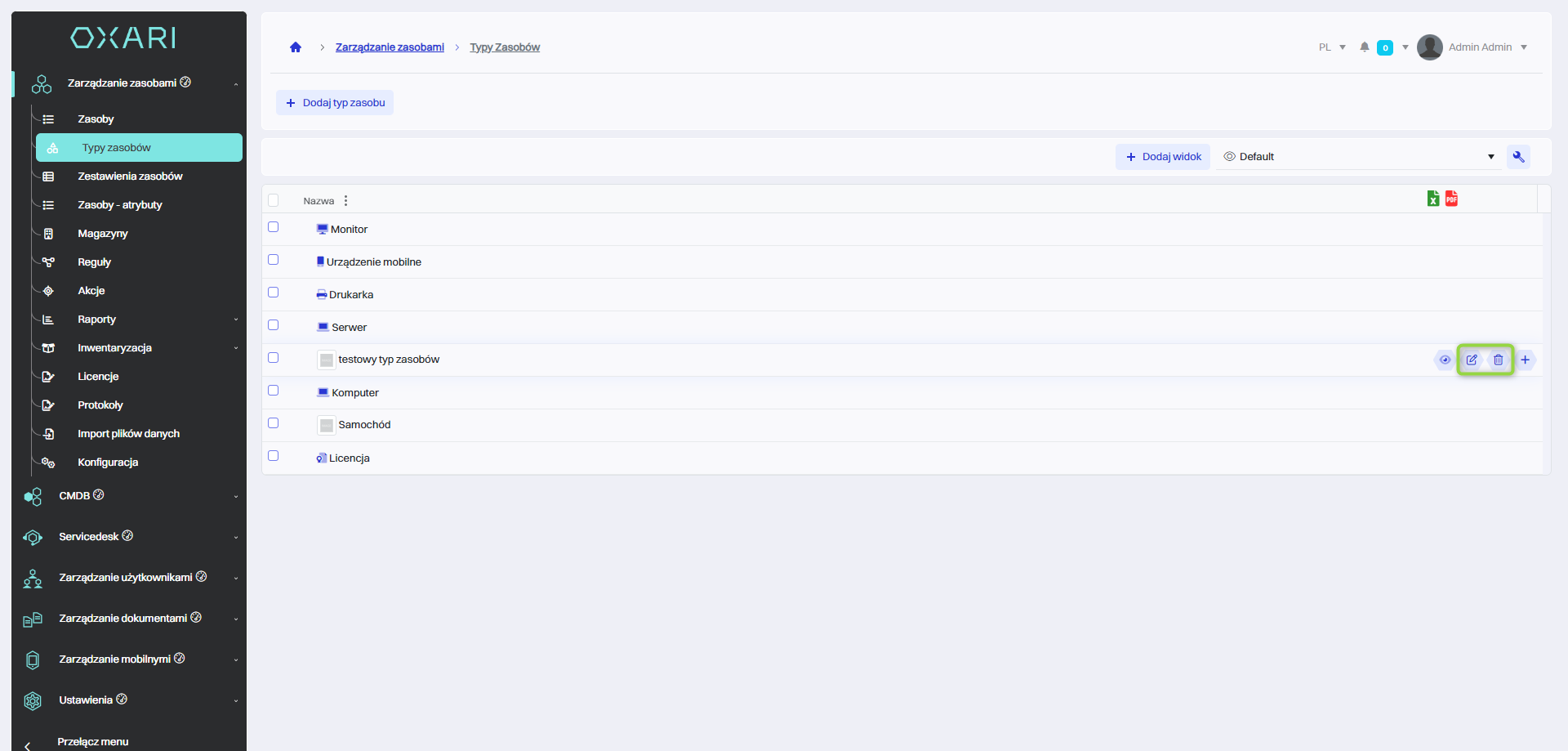Typy zasobów
Sekcja "Typy Zasobów" służy do klasyfikowania i organizacji różnorodnych aktywów firmy. Pozwala to na grupowanie zasobów według ich rodzaju, takich jak sprzęt komputerowy, urządzenia mobilne, pojazdy czy oprogramowanie. Ułatwia to wyszukiwanie, raportowanie oraz zarządzanie aktywami w ramach organizacji.
Nowy typ zasobów
W celu dodania nowego typu zasobów należy przejść do sekcji Zarządzanie zasobami > Typy zasobów, a następnie kliknąć przycisk “Dodaj typ zasobu”.
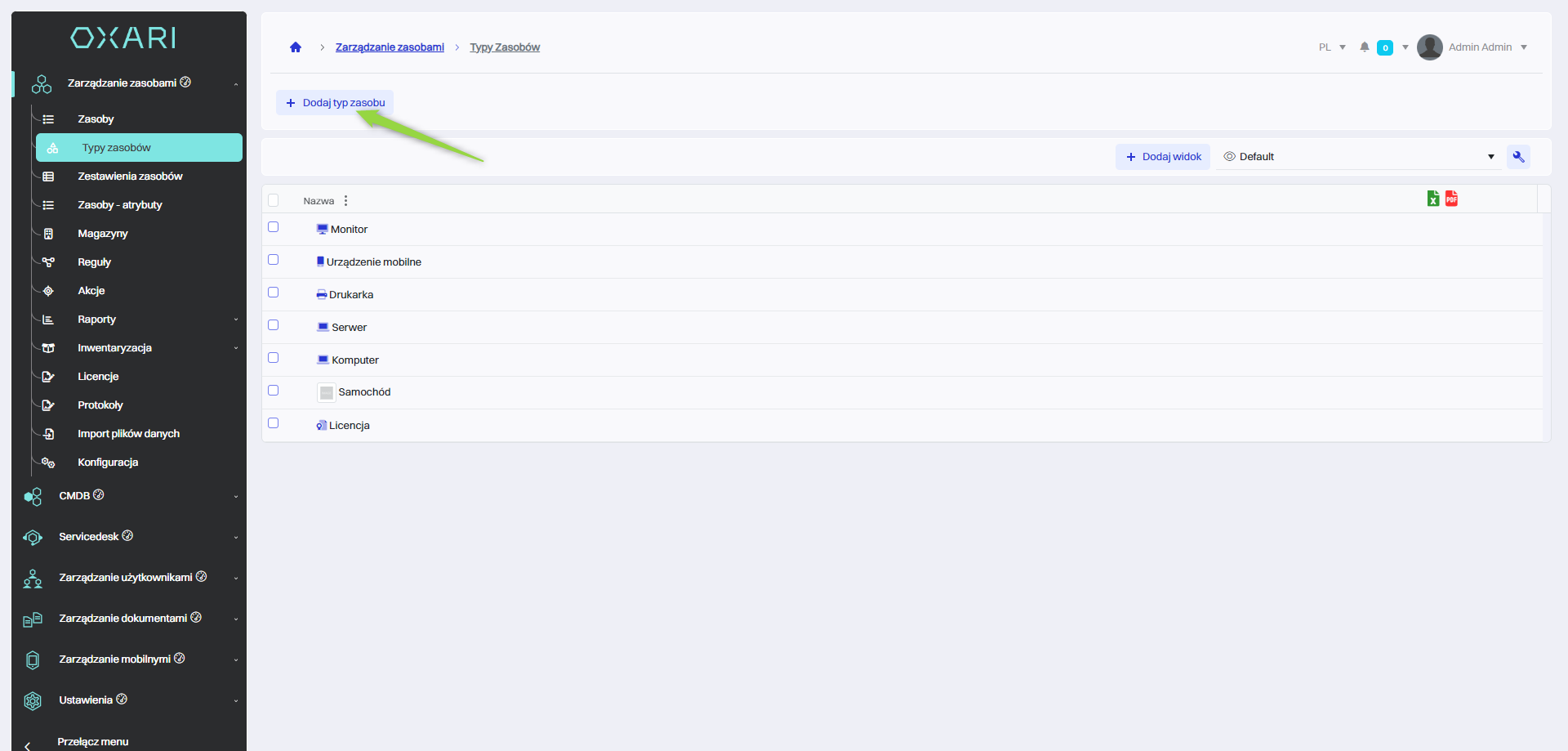
Następnie w oknie “Nowy typ zasobu” znajdują się elementy:
| 1 | Nazwa - Pole na wprowadzenie nazwy nowego typu zasobów. |
| 2 | Ikona - Możliwość wyboru ikony dla nowego typu zasobów. Użytkownik może przeciągnąć i upuścić plik ikony lub wybrać go z dostępnych opcji. |
| 3 | Opis - Pole tekstowe na wprowadzenie opisu nowego typu zasobów. |
| 4 | Typ nadrzędny - Rozwijane menu, które pozwala na wybór typu nadrzędnego, jeśli nowy typ zasobów ma być podtypem innego typu zasobów. |
| 5 | Maska - Opcja na określenie maski, na przykład auto numer dla wszystkich elementów tego typu zasobów. |
| 6 | Ważność - Pole na wprowadzenie wartości ważności, która może być używana do określenia priorytetu. |
| 7 | Zasób/Element konfiguracji: Checkbox, który po zaznaczeniu “Zasób” wskazuje, że nowy typ zasobu jest elementem w kontekście zarządzania zasobami. |
Należy wypełnić pożądane pola i kliknąć przycisk “Zapisz”.
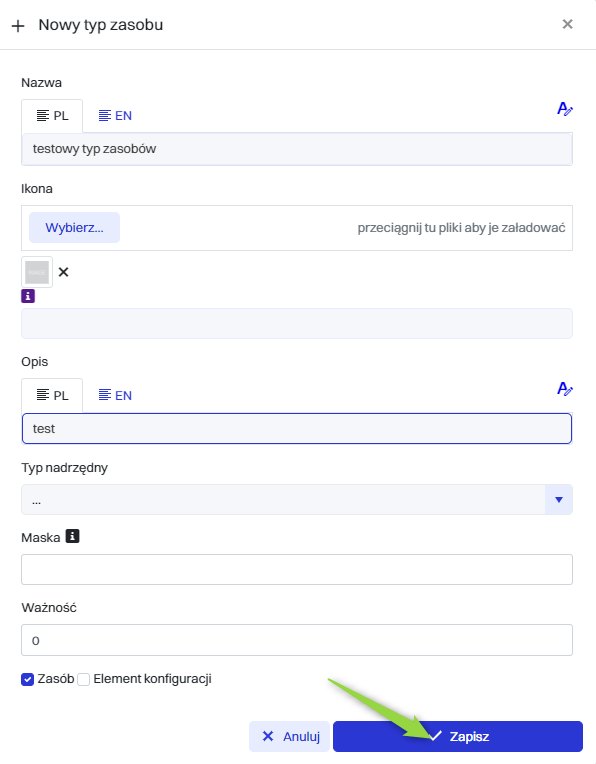
Dany typ zasobów został dodany do listy.
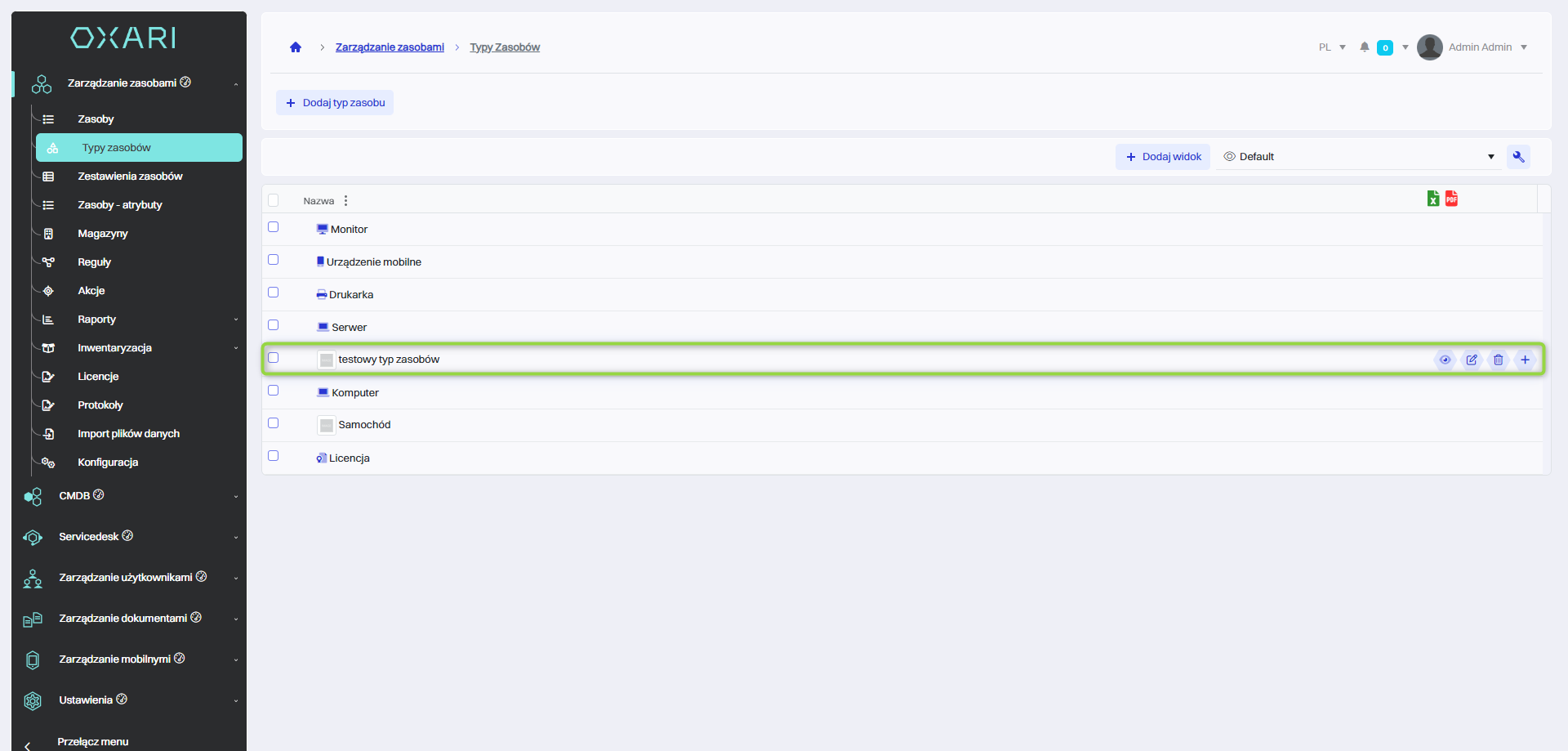
Konfiguracja typu zasobów
Aby skonfigurować typ zasobów należy przejść do sekcji Zarządzanie zasobami > Typy zasobów, a następnie kliknąć przycisk “Szczegóły”, przy pożądanym typie zasobów.
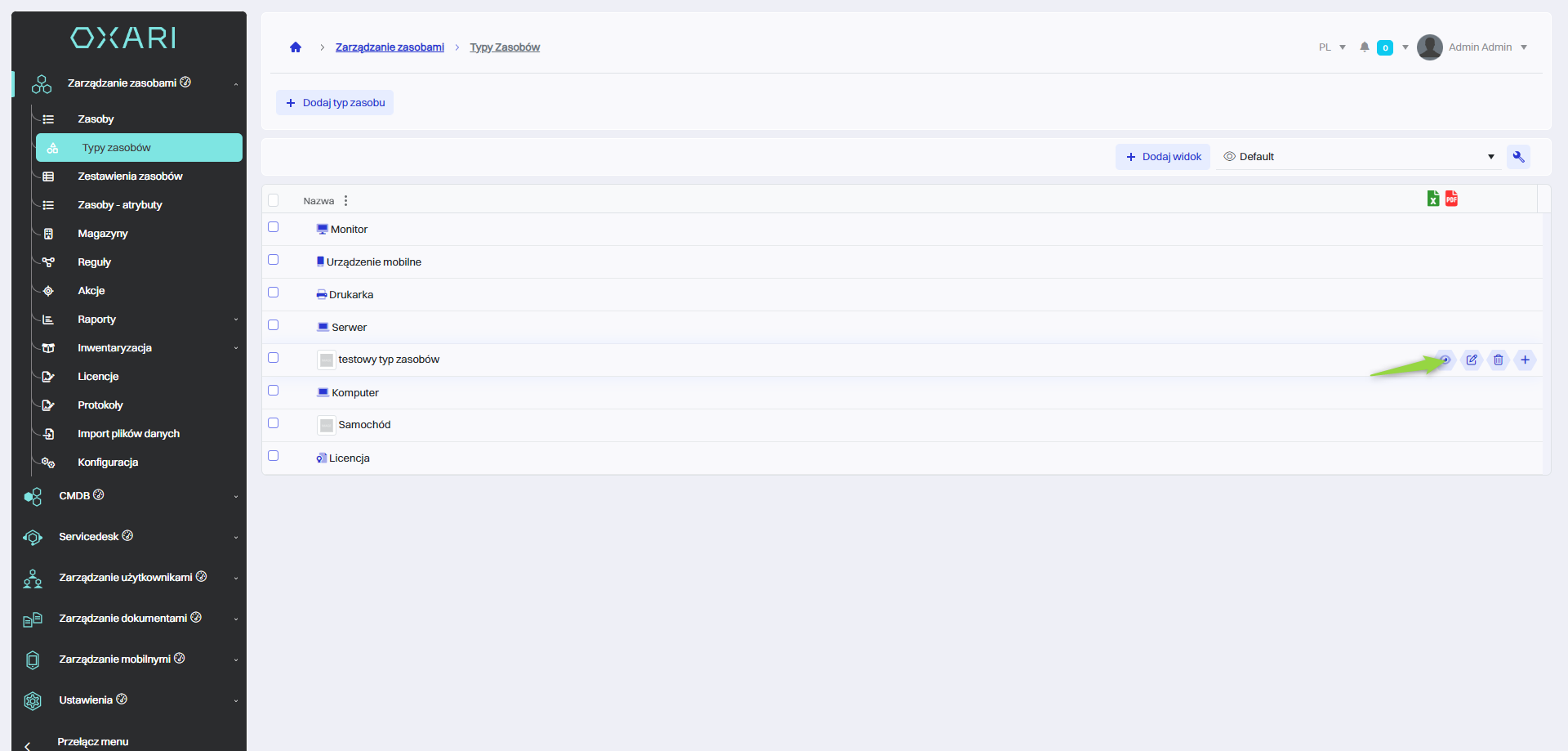
Następnie w widoku szczegółowym znajduje się formularz do którego można dodać atrybuty które odzwierciedlają potrzebne informacje dla danego typu zasobów. W celu dodania atrybutu należy kliknąć przycisk “+”.
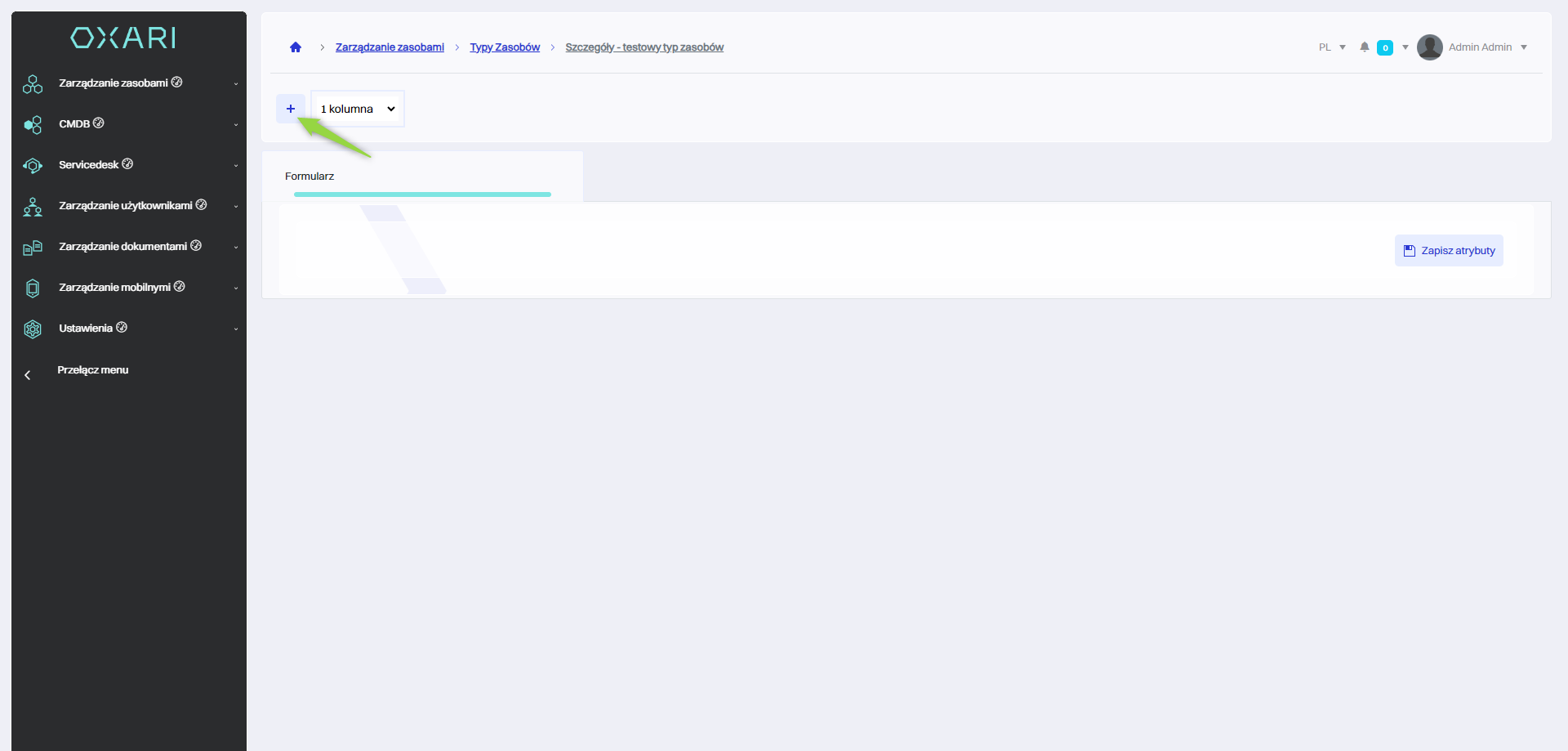
W tym kroku w oknie “Wybierz atrybut” należy wybrać pożądany atrybut z listy a następnie kliknąć przycisk “Zapisz”.
W celu konfiguracji atrybutów: Przejdź >

Atrybut został dodany do formularza. Na końcu należy kliknąć przycisk “Zapisz atrybuty”.
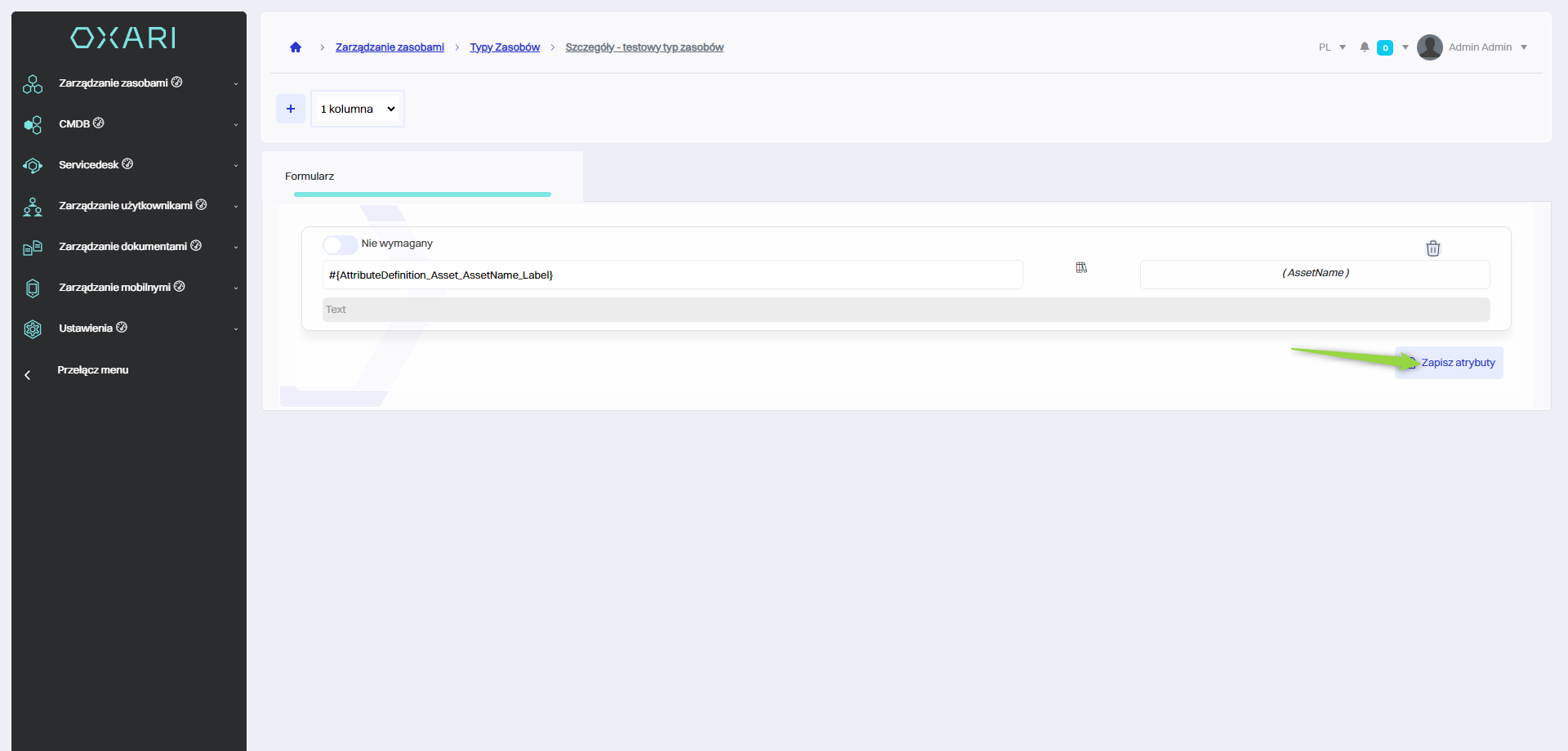
Edytowanie/Usuwanie typu CI
Aby edytować lub usuwać typ zasobów, należy przejść do sekcji Zarządzanie zasobami > Typy zasobów. Najechać na pożądany typ zasobów. Wyświetlą się przyciski do edytowania/usuwania.